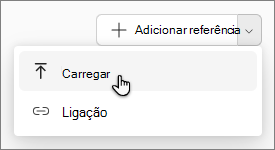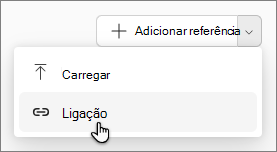Com Blocos de Notas do Microsoft 365 Copilot, pode criar e raciocinar com Copilot num espaço unificado que reúne todos os seus conteúdos relevantes,Copilot Chats, ficheiros, páginas, notas de reunião, ligações e muito mais. À medida que trabalha com Copilot, recebe respostas focadas adaptadas ao conteúdo do seu bloco de notas e pode adicionar mais referências à medida que o seu projeto evolui.
Nota: É necessária uma licença Microsoft 365 Copilot para utilizar Copilot Blocos de notas, que está atualmente a ser implementada. Além disso, as contas devem ter uma licença do SharePoint ou do OneDrive (plano de serviço) para criar blocos de notas. O Copilot Blocos de notas não está disponível para contas Microsoft pessoais, como subscritores do Microsoft 365 Pessoal e Familiar. Saiba mais sobre o licenciamento do Microsoft 365 Copilote os planos do Microsoft 365 Copilot.
Adicionar referências ao seu bloco de notas
-
Na home page doBlocos de notas , selecione um bloco de notas existente.
Nota: Novo aBlocos de Notas do Copilot ? Saiba como criar o seu primeiro bloco de notas.
-
Aceda ao separador Referências . Pode adicionar referências de algumas formas diferentes.
Nota: Embora possa adicionar mais de 100 referências ao seu bloco de notas, apenas serão utilizadas até às primeiras 100 para a base. Os tipos de ficheiro suportados incluem .docx, .pptx, .xlsx, .pdf, .loop, .page e páginas do OneNote.
-
Selecione o botão Adicionar referência . Em Adicionar referências, selecione uma das seguintes opções:
-
OneDrive – selecione o ícone do OneDrive para abrir a sua pasta do OneDrive, navegue para o ficheiro que pretende e, em seguida, selecione Adicionar.
-
Ficheiros sugeridos – selecione a partir da lista de ficheiros que podem ser relevantes para o seu bloco de notas.
-
Procurar – na barra de pesquisa, introduza o nome de uma referência específica e, em seguida, selecione Adicionar.
-
-
Carregar – utilize o menu pendente junto a Adicionar referência e selecione Carregar. Esta ação irá abrir Explorador de Ficheiros. Navegue para o ficheiro pretendido e, em seguida, selecione Adicionar.
-
Ligação – utilize o menu pendente junto a Adicionar referência e selecione Ligação. Introduza texto a apresentar e um endereço para a sua ligação e, em seguida, selecione Adicionar.
Nota: As ligações para tipos de ficheiro suportados na sua conta do Microsoft 365 podem ser adicionadas e fundamentadas, mas todas as outras ligações, incluindo ligações Web, não são suportadas.
Para adicionar uma nova página ao seu bloco de notas, selecione o botão Nova página localizado mesmo abaixo da caixa de chat.
Eliminar referências do seu bloco de notas
Na home page blocos de notas, selecione Mais opções
Fornecer feedback
-
Para fornecer feedback sobre esta experiência, selecione Definições e muito mais
-
Selecione Feedback.
Mais formas de trabalhar com Blocos de Notas do Copilot
Introdução ao Blocos de Notas do Microsoft 365 Copilot
Fornecer instruções personalizadas para o Seu Bloco de Notas do Microsoft 365 Copilot